Apfel
- Um Live Listen auf Ihren AirPods zu verwenden, müssen Sie die Funktion zu Ihrem Kontrollzentrum hinzufügen.
- Mit Live Listen können Sie Ihr iPhone wie ein Mikrofon verwenden, um den Raumklang in Ihren Bluetooth-Kopfhörern zu verstärken.
- Bluetooth-Kopfhörer müssen mit Ihrem Gerät verbunden sein, um diese Funktion zu aktivieren.
- Besuchen Sie die Tech-Referenzbibliothek von Insider für weitere Geschichten.
Die Live Listen-Funktion von Apple wurde ursprünglich entwickelt, um Menschen mit Hörbehinderungen zu helfen, hat jedoch eine Vielzahl von Anwendungen.
Wenn Live Listen aktiviert ist, verhält sich Ihr iOS-Gerät wie ein Remote-Mikrofon und überträgt den aufgenommenen Ton an Ihre Kopfhörer.
So verwenden Sie Live Listen auf Ihren AirPods.
Was ist Live-Hören?
Live Listen ist eine Funktion, mit der Sie ein iPhone, iPad oder iPod Touch wie ein Mikrofon verwenden können, das Ton an AirPods, AirPods Pro, AirPods Max, Powerbeats Pro oder Beats Fit Pro sendet.
Es kann Ihnen helfen, ein Gespräch in einer lauten Umgebung (wie einem belebten Restaurant) zu hören oder jemanden von der anderen Seite des Raums sprechen zu hören. Es funktioniert ähnlich wie ein Babyphone – der Ton wird von Ihrem Mobilgerät aufgenommen und an Ihre Ohren gesendet, auch wenn Sie sich nicht im selben Raum befinden (sofern Sie sich noch in Bluetooth-Reichweite befinden).
Um diese Funktion zu verwenden, müssen Sie iOS oder iPadOS 14.3 oder höher und Bluetooth-Kopfhörer mit Ihrem Gerät verbunden haben.
So verwenden Sie Live Listen mit Ihren AirPods
Um Live Listen zu verwenden, müssen Sie es zuerst zu Ihrem Kontrollzentrum hinzufügen.
1. Öffne das Einstellungen-App. Zapfhahn Kontrollzentrum.
2. Tippen Sie auf die Pluszeichen (+) neben Hören.
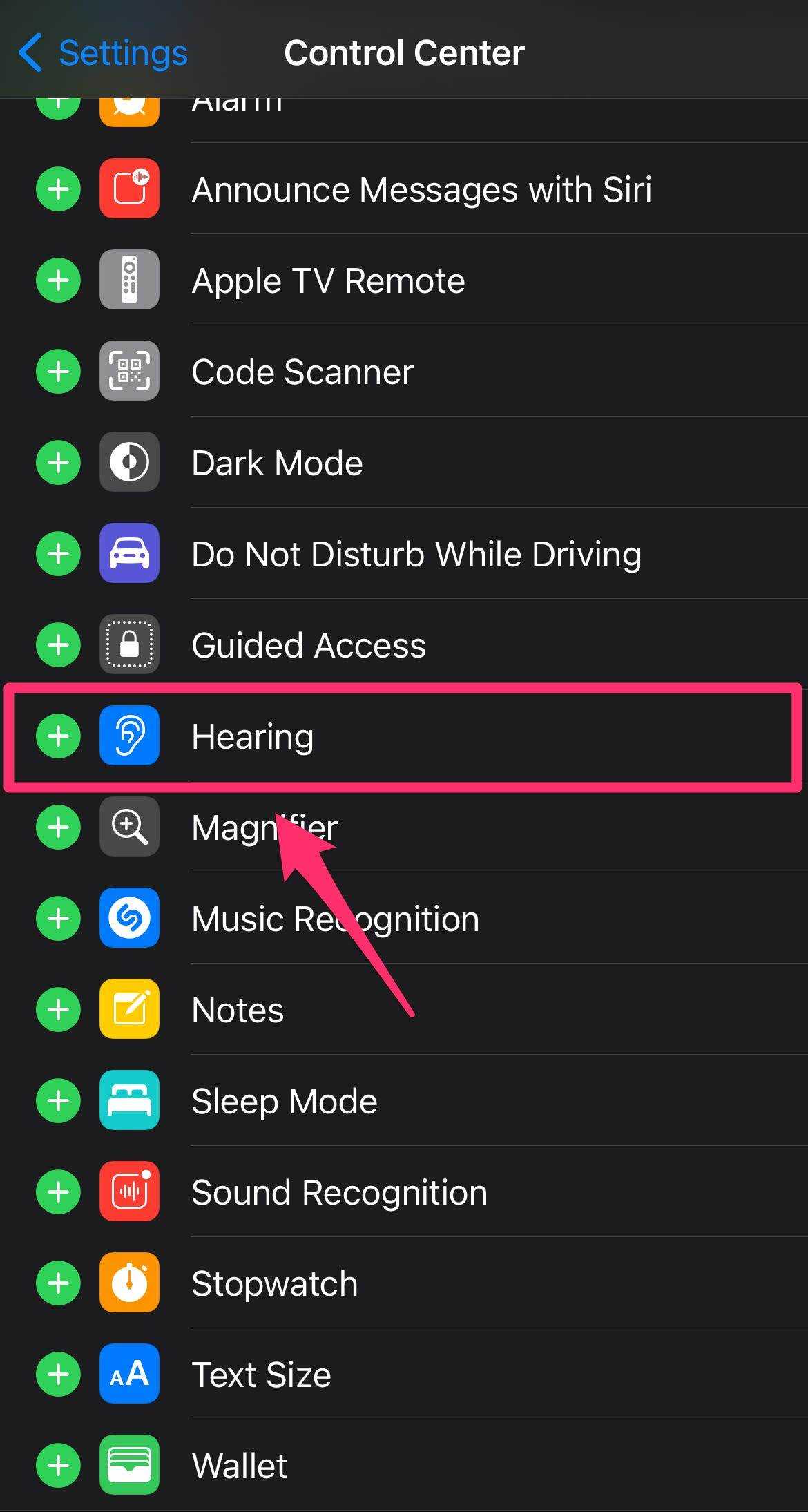
Abigail Abesamis Demarest
3. Verbinden Sie Ihre AirPods mit Ihrem iPhone, iPad oder iPod Touch.
4. Offen Kontrollzentrum indem Sie von der oberen rechten Ecke Ihres Bildschirms nach unten wischen.
5. Tippen Sie auf die Hören Taste.
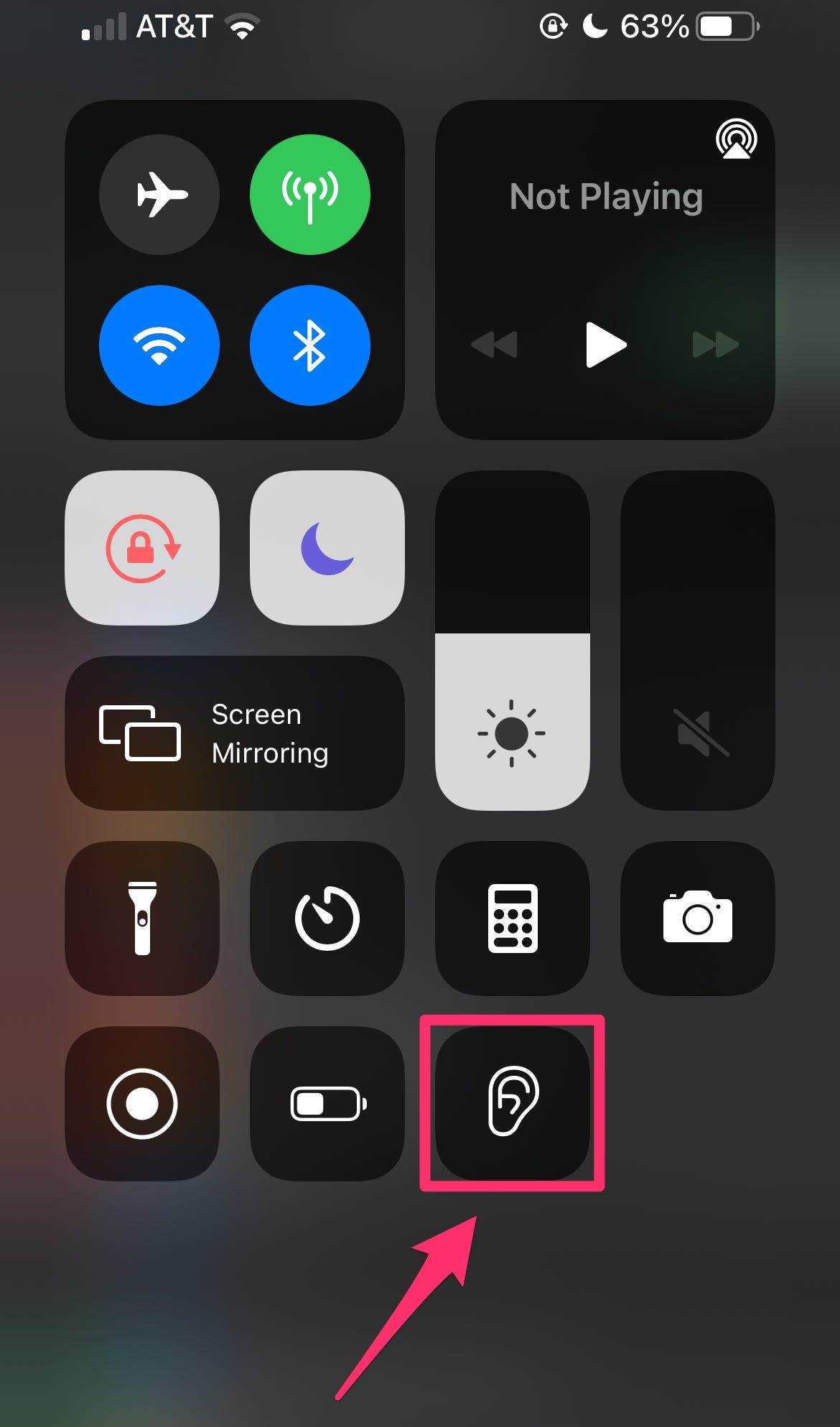
Abigail Abesamis Demarest
6. Zapfhahn Live-Hören. Platzieren Sie Ihr Gerät in der Nähe der Person, die Sie hören möchten. Verwenden Sie die Lautstärketasten an der Seite Ihres Geräts, um sie nach Bedarf anzupassen.
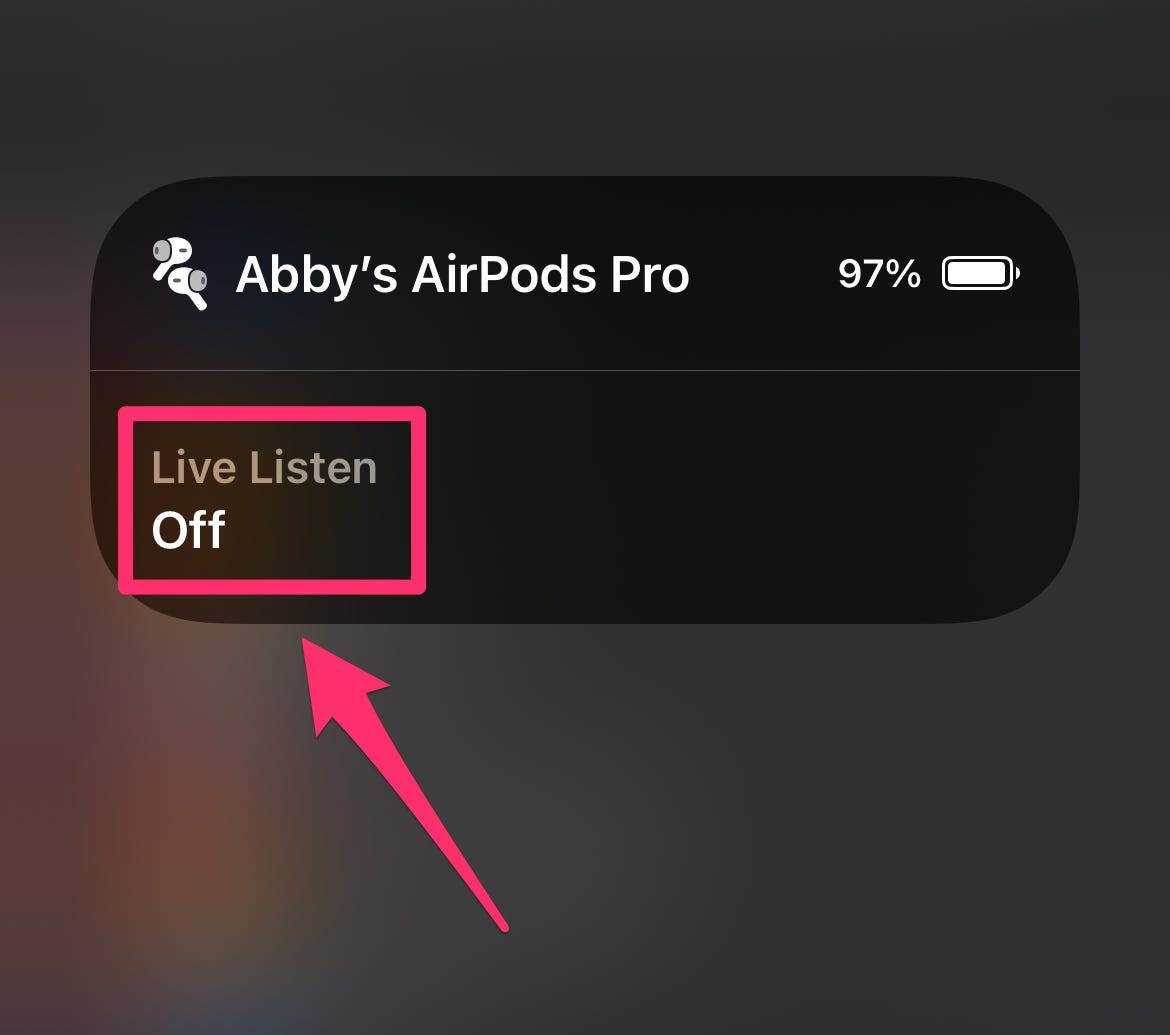
Abigail Abesamis Demarest
7. Zapfhahn Live-Hören erneut, um die Funktion auszuschalten.
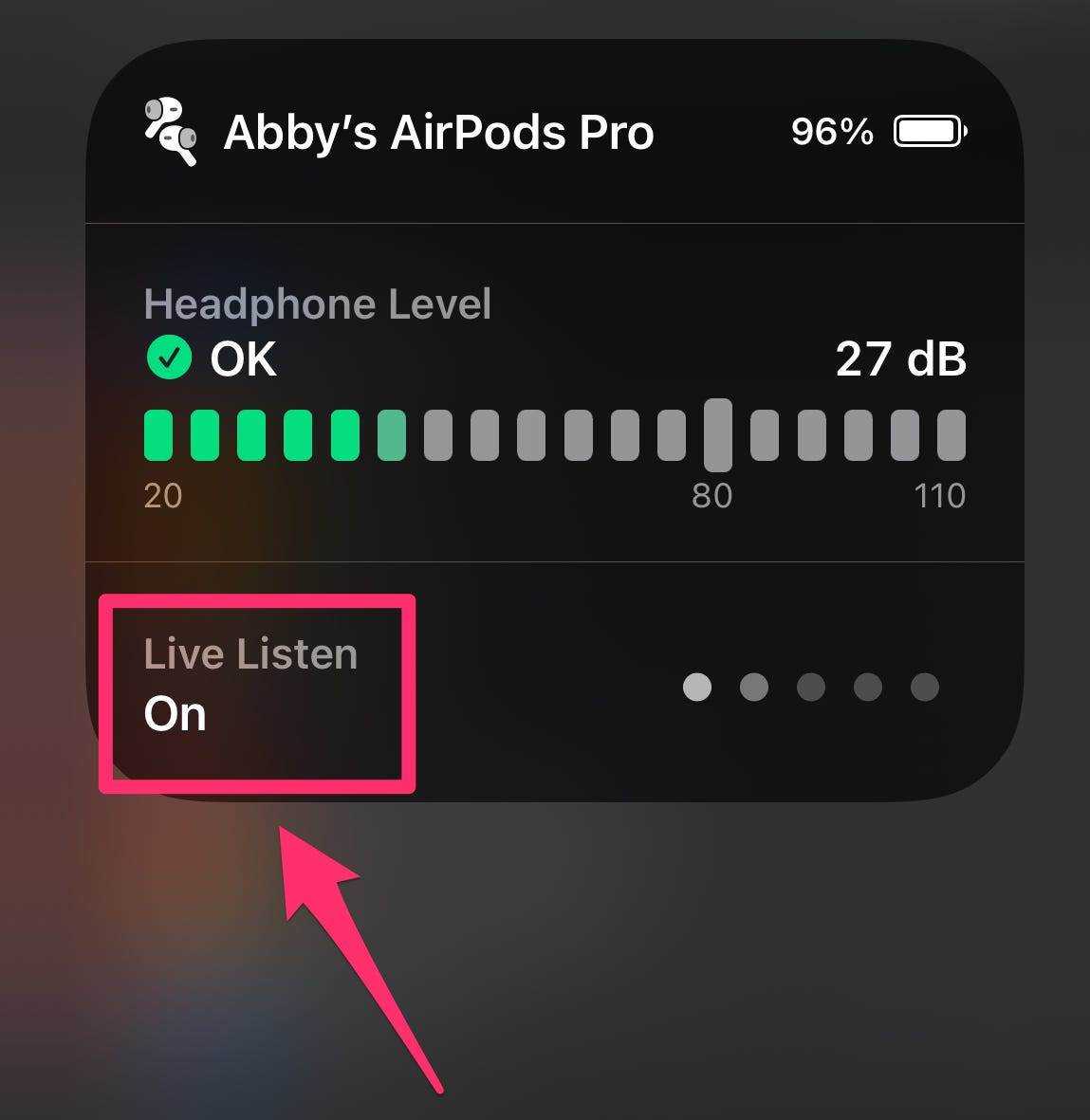
Abigail Abesamis Demarest
